限制输入到单元格在Excel 2010中的字符数
在处理报表时,您希望用户输入有关其个人详细信息的特定信息,以便在Excel工作表中输入。为了防止用户输入大于或小于9位的SSN,我们将使用Excel的内置功能“数据验证”。
让我们举个例子:
-
SSN不能超过9位数字,以限制用户输入他们的SSN并阻止他们输入小于或大于9的数字。
-
在A列中,我们有名称&B列中,我们希望人们输入他们的SSN
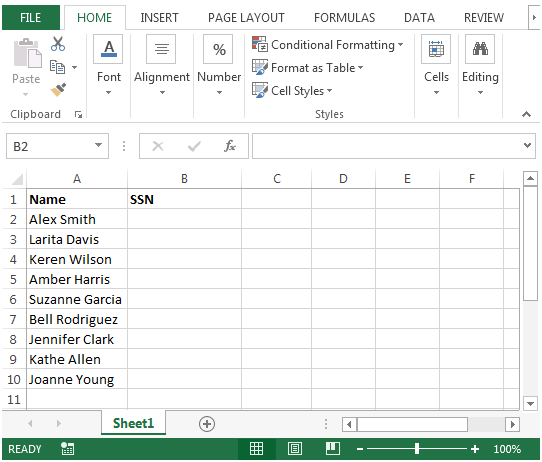
-
输入SSN时,我们希望用户输入9位数字,因为SSN要求恰好是9位数字(不多于或少于)。
-
输入SSN时,选择需要在其中应用数据验证的单元格。
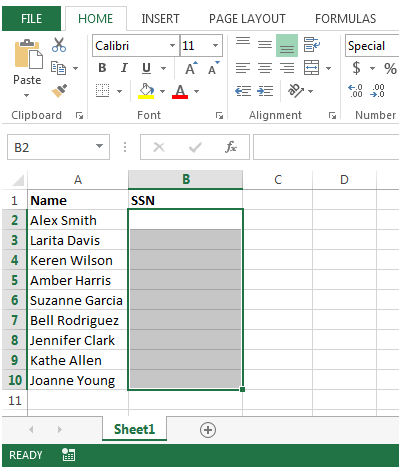
单击*数据功能区
在“数据工具”组中,单击*“数据验证”
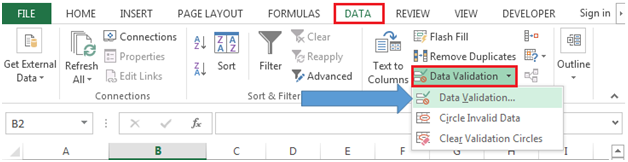
数据验证*对话框将出现
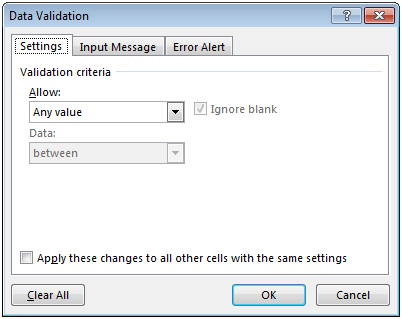
在“设置”选项卡中,在“验证条件”中选择“自定义”,然后在“公式”框中| = |||输入公式为= LEN(B2)= 9 *。 *上述公式将防止用户输入小于或大于9位的数字。
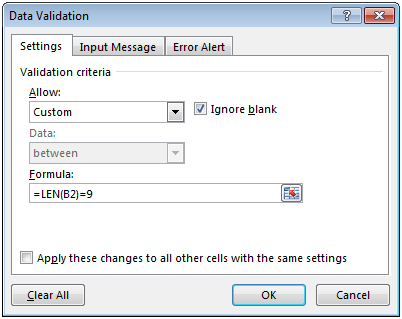
单击“确定”。如果我们在B列中恰好输入了9位数字,则单元格将接受数字
-
如果我们故意输入9位数以上的数字,则Excel将不允许输入&弹出错误消息以通知问题。
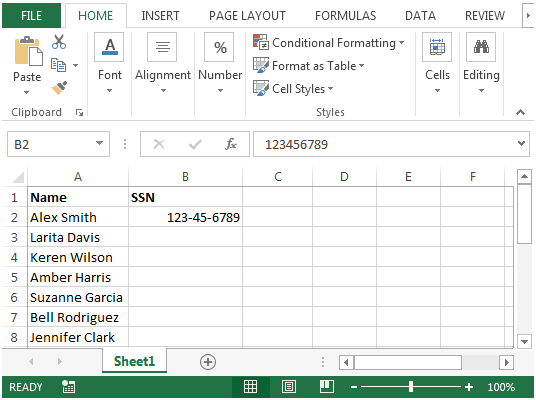
-
如果我们输入的数字少于9位,则Excel也不允许我们输入&并出现错误消息。
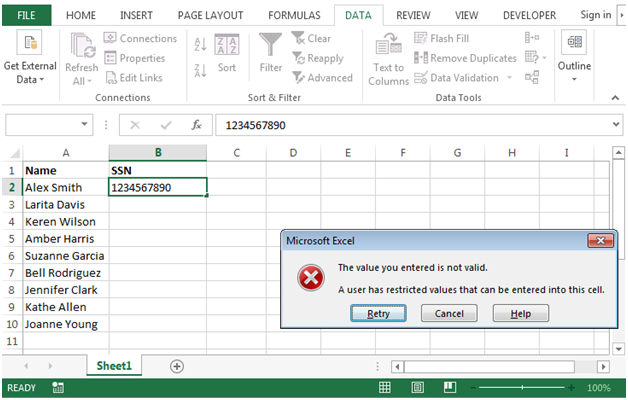
使用Excel的内置功能“数据验证”,我们可以为用户准备自定义报告,以输入特定的信息,这对于制作报告非常有用。
